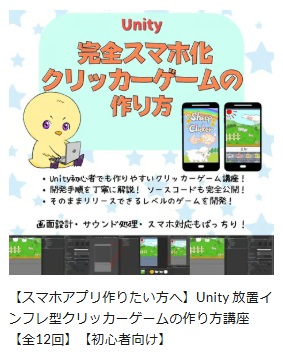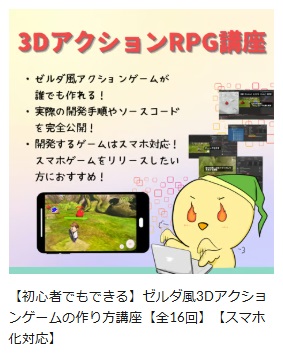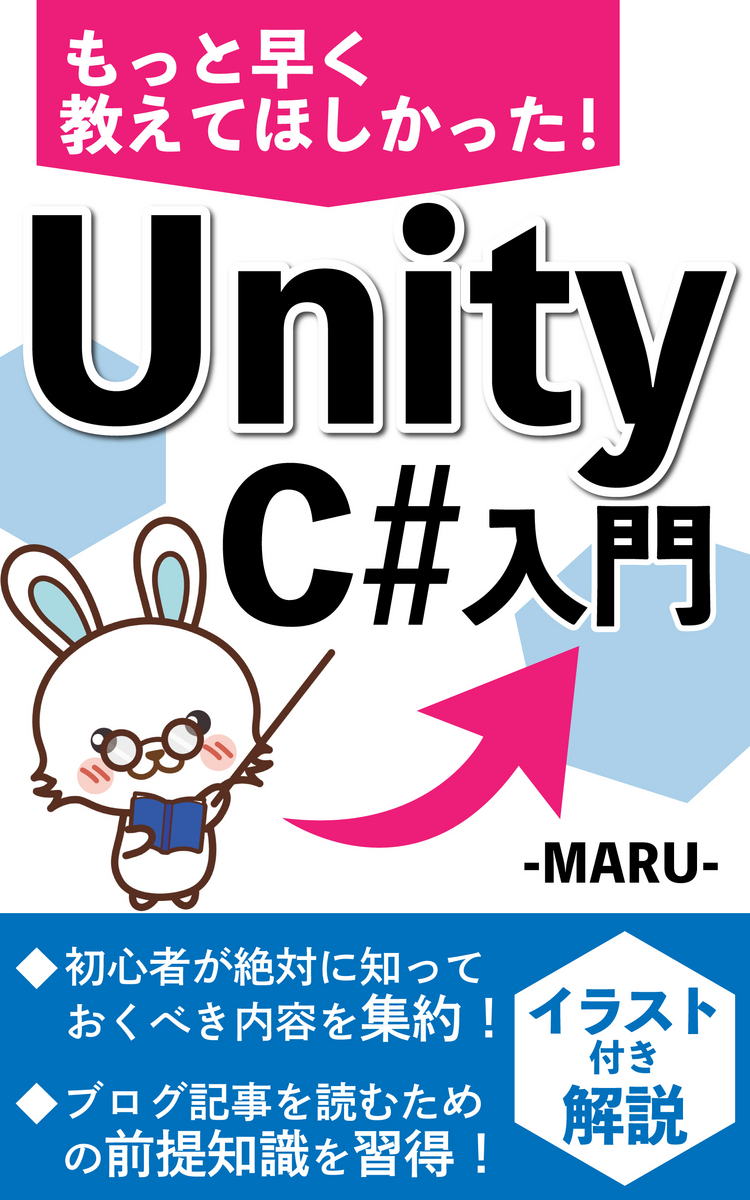Unity もぐらたたきゲームを作るには

簡単なもぐらたたきゲームを
Unityでアンドロイド用に作りたいんだけど
Unityでアンドロイド用に作りたいんだけど

Unityでアンドロイド用の「もぐらたたきゲーム」を作る場合の流れを整理すると、こんな感じになります。
🎮 🛠 Unityで作る手順イメージ
プロジェクト作成
- Unity Hubから 2Dプロジェクト を新規作成。
- プラットフォームを Android に設定。
ゲーム画面の準備
- 穴(モグラが出てくる場所)をSpriteやUIボタンで配置。
- モグラの画像(または簡易的な丸や四角)を用意。
モグラの出現ロジック
Random.Range()を使ってランダムな穴を選ぶ。SetActive(true/false)でモグラの表示・非表示を制御。- 一定間隔ごとに出現させるCoroutineを使う。
タップ判定
- モグラにCollider2Dを付与。
OnMouseDown()やIPointerClickHandlerを使ってタップを検出。- ヒット時にスコア加算。
UIとスコア管理
TextやTMP_Textでスコア表示。- 制限時間用のタイマーを追加。
Android向けビルド
Build and Run で端末にインストール。
File > Build Settings で Android を選択。

Android専用ならだいぶシンプルに進められます 👍
🎮 Android版もぐらたたきの制作手順(Unity)
- Unityプロジェクト作成
- テンプレートは 2D を選択。
- 画面デザイン
- 穴(モグラが出る位置)を複数配置。
- モグラ用のSprite画像を用意。
- スクリプト作成(C#)
- ランダムでモグラを出現させる。
- 一定時間で消えるようにする。
- タップされたらスコア加算。
- UI実装
- スコア表示(
TextまたはTMP_Text)。 - タイマー(制限時間つきゲームにすると遊びやすい)。
- スコア表示(
- Android実機テスト
- Android Studioから SDK & USBドライバー をインストール。
- Unityの Build Settings > Android > Build and Run で端末に直接インストール。
- 公開準備(必要なら)
- Google Play Developer Consoleに登録(1回だけ2,500円)。
- APKまたはAABファイルをアップロードして配信。
ゲーム画面のイメージ
-576x1024.jpg)
上部(UI)
- スコア表示(Text / TMP_Text)
- 制限時間表示(タイマー)
中央(プレイフィールド)
- 穴を「3×3」や「3×2」に並べる(ボタンやSpriteでOK)
- モグラは穴と同じ位置に配置して、通常は非表示にしておく
- ランダムに出すときだけ表示(
SetActive(true))
🛠 Unityでの作業の流れ
- Canvasを作成
- UI要素(スコア、タイマー)を置く場所。
- スコアボード配置
- Canvas内に
Text (TMP)を置き、上部に配置。 - Anchorを「上中央」に設定。
- Canvas内に
- モグラの穴配置
- Hierarchyで
Empty GameObjectを作り、「穴」の座標だけ置いておく。 - その子要素として「モグラ画像(Sprite)」を配置。
- 普段は
SetActive(false)にして非表示。
- Hierarchyで
- モグラ出現スクリプト
- ランダムで穴を選んで、そのモグラ画像を
SetActive(true)にする。 - 一定時間経ったら
SetActive(false)。
- ランダムで穴を選んで、そのモグラ画像を
- タップ判定
- モグラに
Collider2Dを付ける。 OnMouseDown()またはIPointerClickHandlerでタップを検出。- ヒットしたらスコア加算。
- モグラに

このレベルなら、3〜6時間 で「形になる」ゲームが作れると思います。

私でも作れそうだね。
次回は、準備編です。